Snapchat Ads Manager — ценный инструмент для любого бизнеса, который хочет создавать рекламу самообслуживания в Snapchat.
Хотя в наши дни вы можете меньше слышать о Snapchat, аудитория платформы продолжает расти, а общий потенциальный охват рекламы составляет 616,9 миллиона пользователей, что на 20 процентов больше, чем в прошлом году.
Узнайте больше о Snapchat Ads Manager: что это такое, как в нем ориентироваться и как использовать его для создания эффективной рекламы в Snapchat.
Что такое Snapchat Ads Manager?
Snapchat Ads Manager — это собственная панель инструментов Snapchat для создания, управления и отчетности по объявлениям и кампаниям Snap.
Панель инструментов также включает Campaign Lab, платформу тестирования, которая поможет вам улучшить свои объявления, изучив, что работает лучше всего.
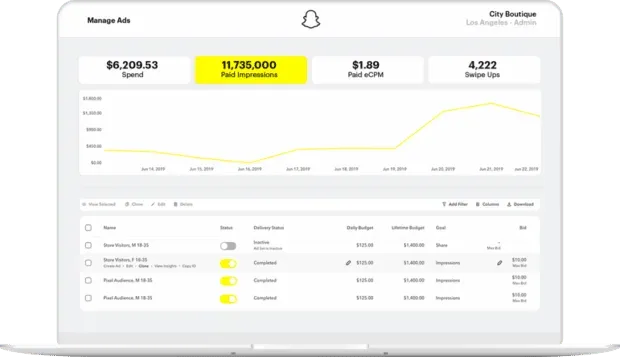
Источник: Снапчат
Прежде чем вы сможете использовать Snapchat Ad Manager, вам понадобится бизнес-аккаунт Snapchat — так что давайте начнем с него.
Как настроить бизнес-аккаунт Snapchat
Шаг 1: Перейдите в Менеджер рекламы Snapchat . Если у вас еще нет личной учетной записи Snapchat, нажмите «Зарегистрироваться» рядом с пунктом «Новое в Snapchat».
Шаг 2: Введите данные о своей компании, чтобы создать бизнес-аккаунт Snapchat.
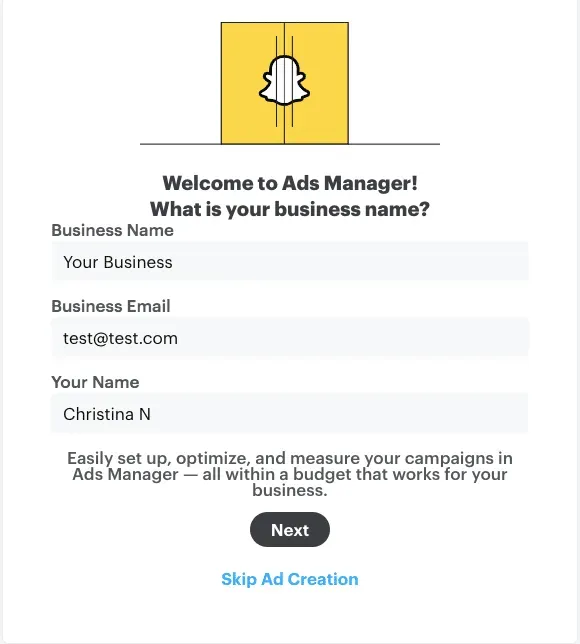
Отсюда вы также можете создать общедоступный профиль для своего бизнеса в Snapchat, но мы поговорим об этом в последнем разделе этого поста. А пока давайте приступим к созданию вашей первой рекламной кампании в Snapchat.
Как создать рекламу в Snapchat Ads Manager
Менеджер рекламы самообслуживания Snapchat предлагает два разных способа создания рекламы: Расширенное создание или Мгновенное создание.
Базовый: создавайте рекламу с помощью Snapchat Ads Manager Instant Create
Мгновенное создание позволяет создавать объявления всего за пару кликов, но доступно не для всех целей. Чтобы начать, откройте Ads Manager и выберите Instant Create.
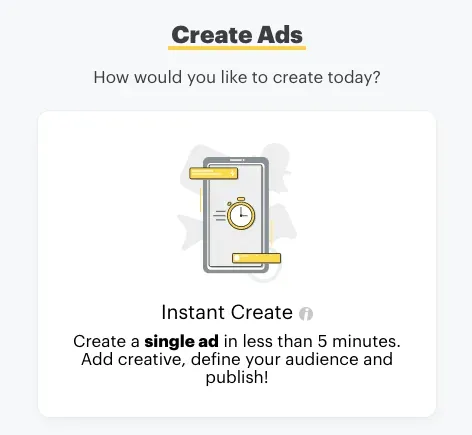
Источник: Менеджер рекламы Snapchat.
Шаг 1: выберите цель
Выберите одну из доступных целей рекламы:
- посещения веб-сайта
- продвигать местное место
- звонки и сообщения
- установка приложения
- посещения приложений
Затем введите соответствующие данные в зависимости от вашей цели. Например, для посещений веб-сайта введите свой URL-адрес. Вы также можете выбрать автоматический импорт фотографий с вашего веб-сайта, чтобы сделать создание рекламы еще проще. Затем нажмите Далее.
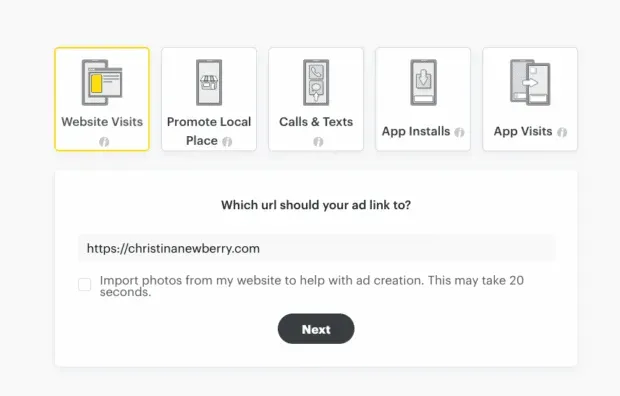
Шаг 2. Добавьте объявление
Загрузите фото или видео, если вы не импортировали контент со своего сайта.
Введите название и название своей компании, затем выберите призыв к действию и шаблон. Если вас устраивает предварительный просмотр вашего объявления, нажмите «Далее».
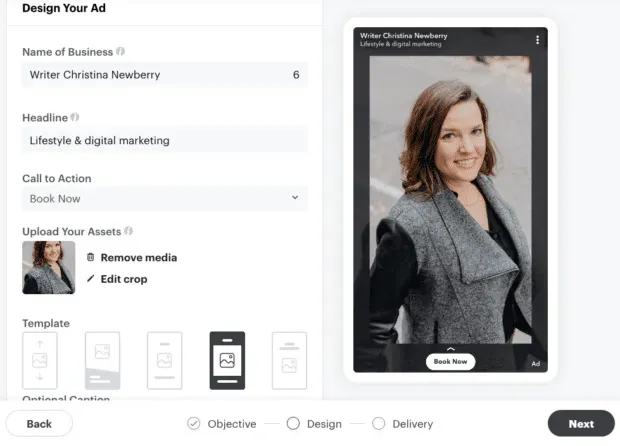
Шаг 3. Выберите варианты доставки
Настройте таргетинг рекламы, установите бюджет и крайний срок. Вы можете выбрать дневной бюджет от $5.
Введите свои платежные реквизиты и нажмите «Опубликовать», и ваше объявление готово к работе!

Необязательно: создавайте рекламу с помощью Snapchat Ads Manager Advanced Create
Если вы хотите стимулировать покупки или создать несколько наборов объявлений, Advanced Create — это то, что вам нужно. Чтобы начать, откройте Ads Manager и выберите Advanced Create.
Шаг 1: выберите цель
На выбор предлагается 11 целей, сгруппированных по категориям осведомленности, внимания и конверсии. Для целей этого поста мы выберем вовлечение в качестве нашей цели.
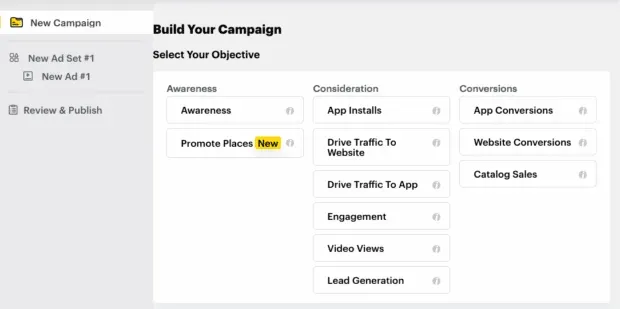
Шаг 2. Выберите сведения о кампании
Назовите свою кампанию, выберите даты начала и окончания кампании и выберите бюджет кампании. Минимальный дневной лимит расходов на кампанию составляет 20 долларов США, но на следующем шаге вы можете выбрать дневной бюджет группы объявлений в размере 5 долларов США или более.
Здесь вы также можете выбрать, следует ли настраивать сплит-тест. Это необязательная функция, которую мы объясним в последнем разделе этого поста. На данный момент вы можете отключить сплит-тестирование.
Шаг 3. Создайте группы объявлений
Назовите свой первый набор объявлений, выберите даты начала и окончания набора объявлений и выберите бюджет набора объявлений.
Затем выберите места размещения. Для новичков лучше всего подходит автоматическое размещение. Если у вас есть результаты тестирования, чтобы показать конкретные места размещения, которые лучше всего подходят для вас, вы можете выбрать места размещения, на которых хотите сосредоточиться. Вы также можете использовать места размещения, чтобы включать или исключать определенные категории контента или издателей.
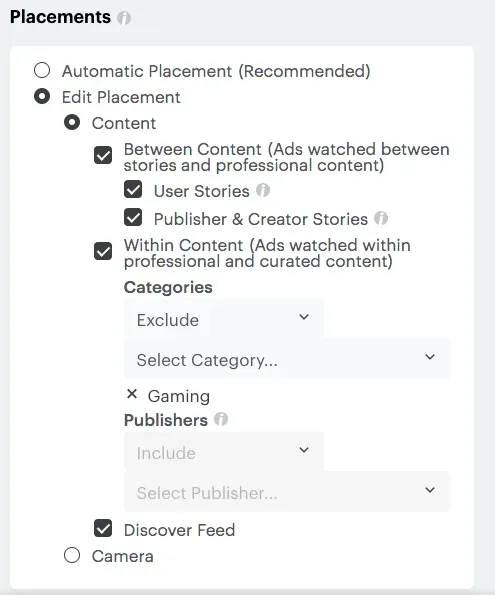
Вы можете настроить таргетинг группы объявлений на основе местоположения, демографических данных и устройства. Вы также можете использовать предопределенные аудитории на основе интересов и поведения или добавить свои собственные пользовательские аудитории. Работая с таргетингом, вы увидите оценку размера вашей аудитории в правой части экрана.
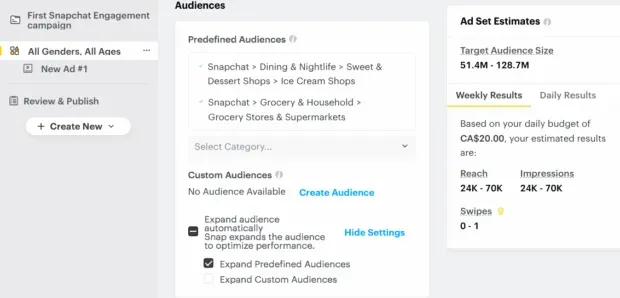
Наконец, выберите цель для своего объявления — «Проведите вверх» или «Открыть историю». Если вы выберете Story Opens, вам нужно будет создать Story Ad. Здесь вы также выбираете свою стратегию назначения ставок. В большинстве случаев Auto-Bid является рекомендуемым вариантом. Когда вы будете довольны всеми вашими вариантами, нажмите «Далее».
Шаг 4. Добавьте объявление
Введите название вашей компании и заголовок объявления. Вы можете загружать изображения, создавать новые или выбирать существующий контент из своей учетной записи Snap.
Выберите вложение. Хотя это немного запутанный термин, это просто то, как пользователи будут взаимодействовать с вашим объявлением: звонок, текст или объектив AR. Выбранное вложение повлияет на доступные призывы к действию.
Если вы довольны своим объявлением, нажмите «Просмотреть и опубликовать».
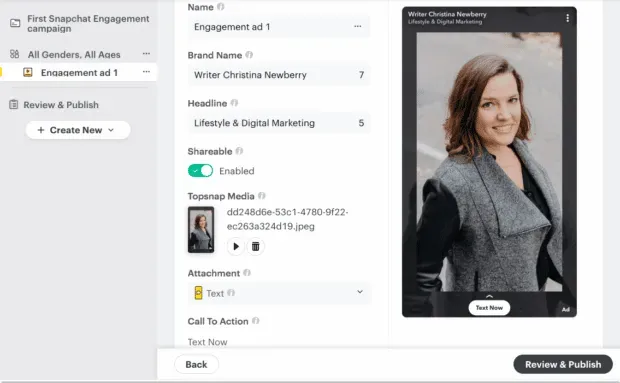
Шаг 5: Завершите свою кампанию
Просмотрите сведения о кампании, добавьте способ оплаты и нажмите «Опубликовать кампанию».
Полезные функции Snapchat Ads Manager
Теперь, когда вы знаете основы настройки кампании Snapchat Ad Manager, давайте рассмотрим некоторые из более продвинутых функций этого инструмента.
Общедоступные профили
Snapchat недавно запустил публичные профили для бизнеса. Это постоянная страница профиля для вашего бизнеса, которая служит домом для всего вашего органического контента Snapchat, включая приобретаемые товары.
Когда вы создаете рекламу через Snapchat Ads Manager, изображение вашего общедоступного профиля и имя отображаются в верхнем левом углу объявления и связаны с вашим общедоступным профилем.
Чтобы создать общедоступный профиль:
Шаг 1. Перейдите в Ads Manager и выберите «Общедоступные профили» в раскрывающемся меню слева.
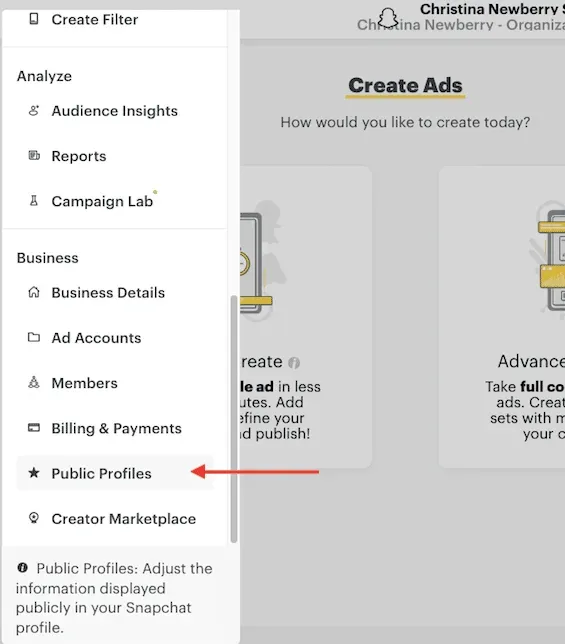
Шаг 2: Загрузите фотографию своего профиля, затем добавьте изображение главного героя (баннера), биографию, категорию, местоположение и веб-сайт.
Если у вас уже есть общедоступный профиль, вам необходимо связать его с вашим рекламным аккаунтом:
- В Ads Manager выберите Публичные профили в раскрывающемся меню слева.
- Выберите свой профиль, нажмите «Настройки», а затем нажмите «+Подключиться к рекламному аккаунту». Вы можете привязать один общедоступный профиль к 100 рекламным аккаунтам.
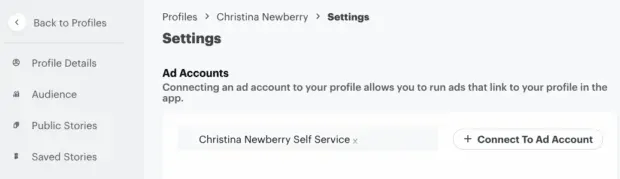
Сплит-тестирование
Snapchat Ad Manager предлагает встроенную функцию сплит-тестирования. Вы можете использовать этот инструмент для проверки следующих переменных:
- творческий
- Аудитория
- Размещение
- Цель
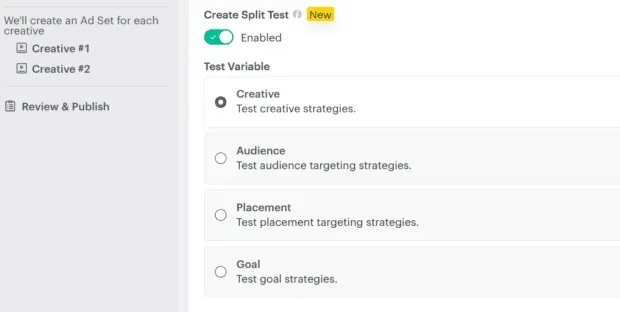
Когда вы создаете сплит-тест, у вас будет отдельный набор объявлений для каждой переменной, которую вы хотите протестировать.
Допустим, вы хотите протестировать свое объявление. Вы получите разные наборы объявлений с одинаковыми настройками аудитории, места размещения и доставки, поэтому вы знаете, что креатив действительно влияет на ваши результаты.
Ваш бюджет также равномерно распределяется между наборами объявлений, поэтому вы знаете, что каждый из них имеет равные шансы. Результаты вашего сплит-теста расскажут вам, какая группа объявлений имеет самую низкую цену за цель, а также показатель достоверности, который покажет вам, насколько Snapchat уверен в результатах теста. То есть, насколько вероятно, что эта группа объявлений снова выиграет, если вы запустите тот же тест во второй раз?
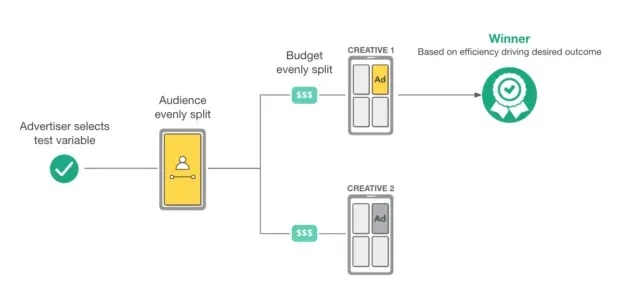
Источник: Snapchat Бизнес
Ads Manager отобразит значок звездочки рядом с набором объявлений-победителем с опцией запуска одним щелчком мыши, чтобы создать новую кампанию на основе переменной-победителя.
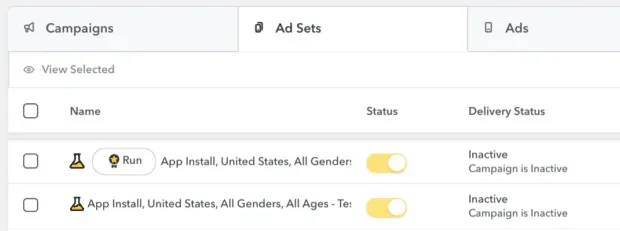
Источник: Snapchat Бизнес
Расширенный таргетинг
Snapchat Ads Manager предлагает несколько уровней расширенного таргетинга, которые помогут вам максимально эффективно использовать бюджет Snap Ads:
- Местоположения: выберите определенные местоположения для включения или исключения.
- Демография: таргетинг по возрасту, полу и языку.
- Стиль жизни: от искателей приключений до любителей домашнего декора, технарей и любителей гаджетов, ориентируйтесь на людей на основе предопределенной аудитории Snapchat.
- Посетители: таргетинг на людей на основе мест, которые они посещают со своим мобильным устройством, от ночных клубов до полей для гольфа и банков.
- Устройство. Таргетинг по операционной системе, марке устройства, типу подключения и оператору мобильной связи.
- Snap Audience Match: используйте список адресов электронной почты, номеров телефонов или идентификаторов устройств, чтобы ориентироваться на клиентов, которые взаимодействовали с вами в прошлом.
- Похожие аудитории: ориентируйтесь на пользователей Snapchat со схожими характеристиками с вашими существующими клиентами.
- Pixel Custom Audiences: ориентируйтесь на людей, которые взаимодействовали с веб-сайтом вашего бренда (также известный как ретаргетинг).
- Аудитория взаимодействия с рекламой: ориентируйтесь на людей, которые ранее взаимодействовали с вашими объявлениями Snap.
- Аудитория взаимодействия с профилем: нацельтесь на людей, которые взаимодействовали с вашим общедоступным профилем Snapchat.
Привязать пиксель
Snap Pixel — это фрагмент кода, который вы устанавливаете на своем веб-сайте для измерения эффективности ваших рекламных кампаний в Snapchat.
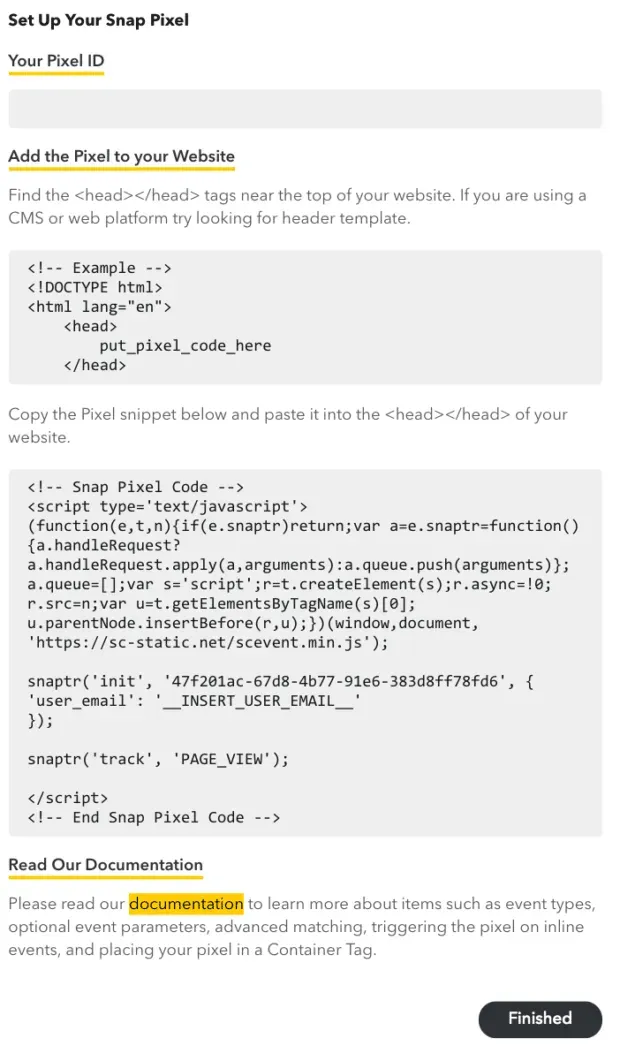
Источник: Snapchat Бизнес
Чтобы настроить Snap Pixel в Ads Manager:
1. В Ads Manager нажмите Events Manager в раскрывающемся меню слева.
2. Нажмите «Новый источник событий», затем выберите «Интернет».
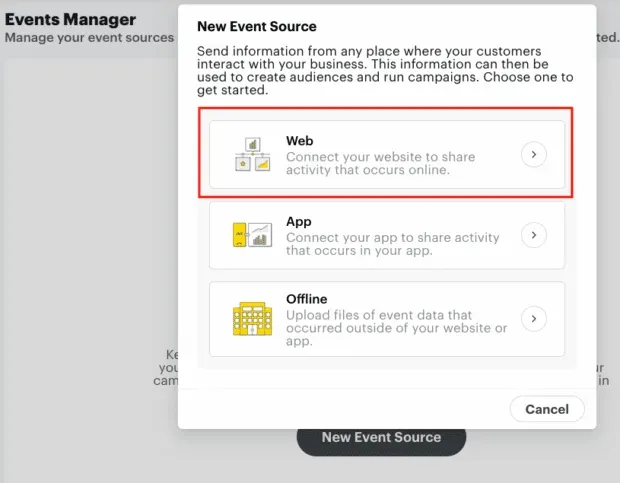
3. Нажмите «Отправить», чтобы сгенерировать пиксель, затем выберите, будете ли вы устанавливать пиксель на свой веб-сайт (код пикселя) или будете использовать стороннюю интеграцию.
4. В раскрывающемся меню слева нажмите «Управление рекламой» и выберите группу объявлений, которую хотите отслеживать. Выберите «Редактировать», затем переключите «Якорный пиксель» на «Прикрепленный».
Не забудьте установить код Pixel на свой сайт.
Торговая площадка для авторов
В Snapchat Ads Manager нажмите Creator Marketplace в раскрывающемся меню слева, чтобы связаться с создателями, которые специализируются на создании линз AR для Snapchat. Нажмите на профиль любого автора, чтобы увидеть примеры его работ, а также их оценки.
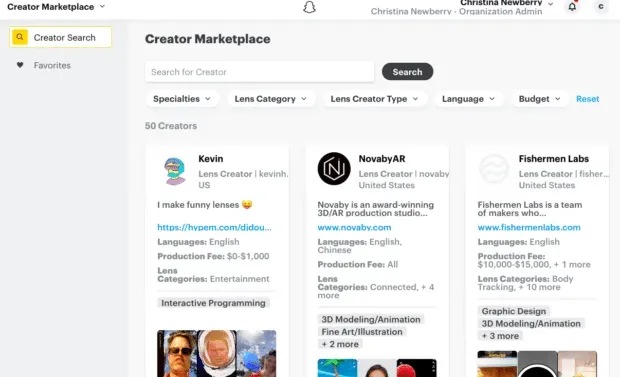
После того, как вы поработаете с создателем над разработкой объектива AR, вы можете включить его в свои объявления Snap в качестве вложения.
Шаблоны объявлений
Во время рабочего процесса создания рекламы в Advanced Create у вас есть возможность создать свою рекламу на основе существующего шаблона видеообъявления Snapchat.
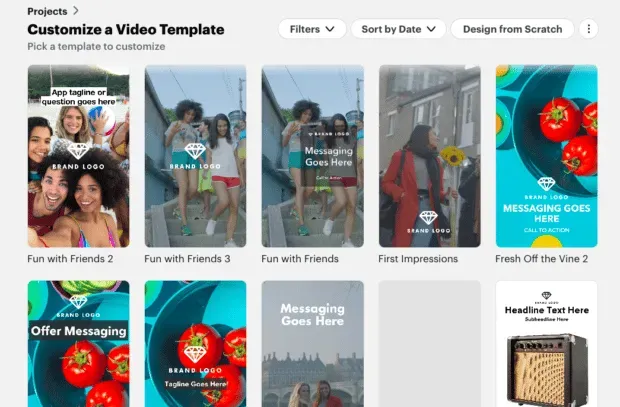
Для каждого слоя шаблона вы можете загружать или импортировать свой собственный контент или выбирать из встроенной библиотеки Snapchat Ads Manager.
Вы также можете загрузить свой собственный шаблон, чтобы упростить создание согласованных объявлений в будущем.
Аналитика рекламы в Snapchat
Вкладка «Управление рекламой» в Ads Manager показывает, насколько хорошо работают ваши Snap Ads на основе выбранных вами показателей. На этой вкладке также можно увидеть свои ежедневные расходы в Snapchat Ad Manager.
В Ads Manager нажмите «Управление рекламой» в раскрывающемся меню слева. В верхней части экрана вы можете использовать вкладки, чтобы увидеть различные графики для наиболее релевантных показателей в зависимости от события, для которого оптимизированы ваши объявления.
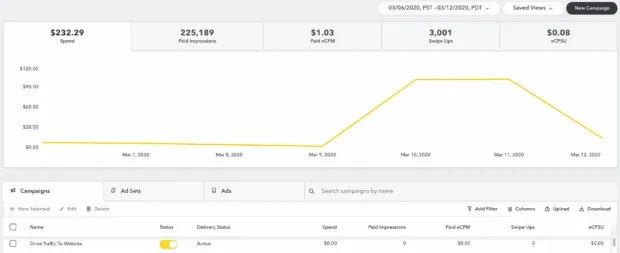
Источник: Snapchat Бизнес
Выберите «Настроить столбцы», чтобы выбрать определенные показатели для просмотра в таблице «Управление рекламой», а затем использовать эти столбцы для создания пользовательского отчета. Получив нужные столбцы, нажмите «Загрузить», настройте отчет и нажмите «Экспорт».
Вы также можете создавать собственные отчеты по электронной почте, нажав «Отчеты» в раскрывающемся меню слева.
Статистика аудитории
Инструмент Audience Insights от Snapchat в Ads Manager поможет вам лучше понять свою целевую аудиторию, чтобы вы могли создавать более релевантную рекламу и органический контент.
В Ads Manager выберите Audience Insights в раскрывающемся меню слева. В левой части экрана введите целевые демографические данные, информацию о местоположении, интересы и/или устройства. Когда вы это сделаете, данные будут обновлены для вашего выбора.
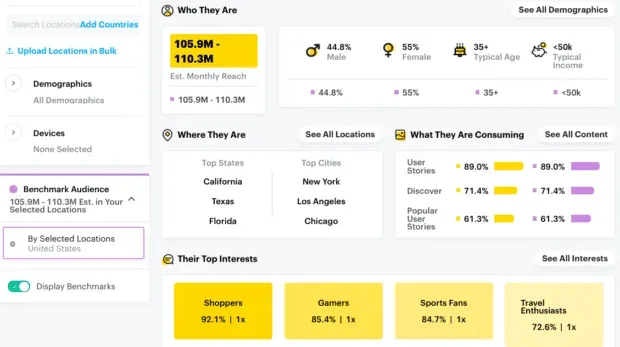
Здесь вы можете получить ценную информацию. Например, если вы загрузили пользовательскую аудиторию, вы сможете увидеть (и, следовательно, настроить таргетинг) их главные интересы. Вы также сможете увидеть их демографическую разбивку, что поможет вам лучше понять, как создавать релевантный контент и ориентировать будущую рекламу.
Hootsuite в Snapchat! Щелкните эту ссылку на своем мобильном устройстве, чтобы перейти непосредственно к профилю Hootsuite, или отсканируйте снимок ниже, чтобы добавить Hootsuite в список друзей Snapchat.
